So suchen Sie in Fotos auf dem iPhone und iPad nach Objekten
Fotos Apfel Iphone Held / / May 19, 2021

Zuletzt aktualisiert am

Wenn Sie wie die meisten Leute sind, haben Sie wahrscheinlich viele Bilder in Ihrer Foto-App auf dem iPhone und iPad. Im Laufe der Jahre hat Apple verschiedene Möglichkeiten hinzugefügt, um Bilder in der App zu finden, einschließlich Daten und Standort. Sie können auch nach Objekten in Fotos suchen. Hier erfahren Sie, wie es geht.
Suchen Sie nach Objekten in Fotos
Im Jahr 2017 fügte Apple hinzu Gesichtserkennung zur Fotos-App mit iOS 10. Vielleicht noch wichtiger ist jedoch, dass die App auch die Funktion "Schnelle Suche nach Objekten" eingeführt hat. Das Tool scannt Bilder in Ihrer Foto-App und ordnet sie einer Datenbank mit ähnlichen Objekten zu. Diese konzentrieren sich hauptsächlich auf Kategorien wie Hunde, Strände, Sonnenuntergänge, Bäume und vieles mehr. Es kann auch Ereignisse wie Sportspiele oder Konzerte, Lebensmittel und mehr identifizieren.
Wenn Sie beispielsweise gerne zu Fußballspielen gehen und viele Fotos machen, kann die Foto-App schnell jedes Foto identifizieren, das Objekte wie ein Stadion (oder die Tribünen), Fans und Spieler enthält. Umgekehrt kann eine Suche nach „Bäumen“ zu Bildern für „Weihnachtsbäume“, „Palmen“, „Eichen“ und „Ahornbäume“ führen. Dies ist einer der Vorteile der Funktion "Suche nach Objekt". Suchergebnisse können zu zusätzlichen Suchvorgängen führen, die der Algorithmus "Fotos" vorschlägt.
Vollständige Integration
Aber es gibt noch mehr. Die Objektsuche ist nur die neueste in einer Reihe von Suchfunktionen in der iPhone Photo App. Sie können auch nach Datum (Monat oder Jahr), Ort (Stadt oder Bundesland), Person und Beschriftung suchen. Sie können auch Kombinationssuchen durchführen, bei denen Sie mit mehreren Schlüsselwörtern suchen. Zum Beispiel "Meer" und "Strand" oder "Blume" und "Sommer".
Eine Suche durchführen
So suchen Sie nach Bildern:
- Tippen Sie auf Fotos App auf Ihrem iPhone oder iPad.
- Wählen Sie das Suchsymbol unten rechts in der App.
- Führen Sie einen Drilldown durch, indem Sie auf einen der anderen empfohlenen Suchbegriffe tippen, die zusätzliche Schlüsselwörter, Orte, Personen, Daten und mehr enthalten können.
Jede Seite enthält Ergebnisse, die gegebenenfalls durch die Anzahl der Fotos, Momente, Kategorien, Orte, Titel und mehr getrennt sind. Tippen Sie auf eine der Optionen, um die Bilder anzuzeigen.
Beispielsuchen
Die folgenden Beispiele zeigen, wie sich die Ergebnisse durch Hinzufügen eines weiteren Schlüsselworts ändern können. Dies ist eine großartige Möglichkeit, einen Drilldown durchzuführen, um die gewünschten Fotos zu finden.

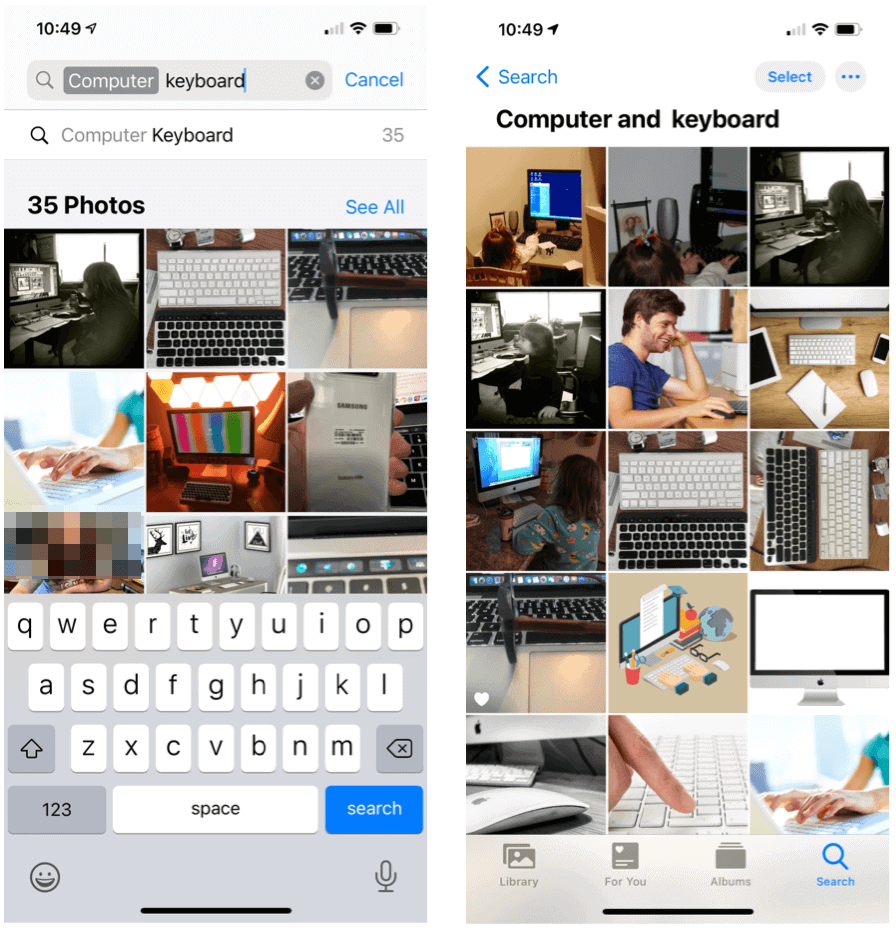
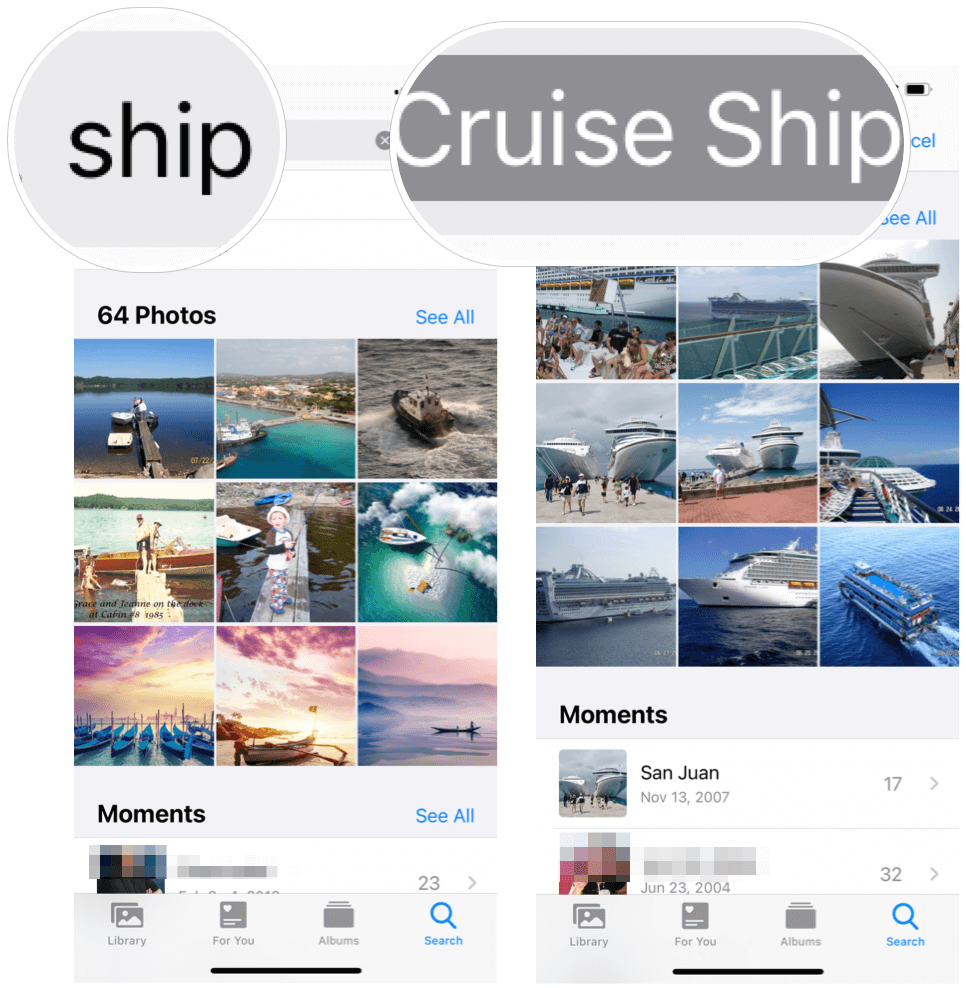
Suchen Sie mit Siri nach Objekten in Fotos
Es überrascht nicht, dass Sie mit Siri, dem Sprachassistenten von Apple, nach Objekten in Fotos suchen können. Verwenden Sie Ihre Stimme, anstatt Ihre Suche einzugeben.
Beispielsuchen umfassen:
- "Hey Siri, zeig mir Fotos aus Kalifornien." (Ort)
- "Hey Siri, zeig mir Fotos von Weihnachten 2017" oder "Hey Siri, zeig mir Fotos von April 2020" oder "Hey Siri, zeig mir Fotos vom letzten Monat". (Datum)
- "Hey Siri, zeig mir Fotos von meinem Hund" oder "Hey Siri, zeig mir Fotos von Hunden in Ohio" oder "Hey Siri, zeig mir Fotos von Pizza". (Objekte)

Mit der Kamera und der Foto-App Ihres iPhones können Sie viel tun. Wir haben viele der Funktionen behandelt, einschließlich wie man Videos bearbeitet, wie man bessere Fotos machen mit Ihrem iPhone und vielen mehr.
So löschen Sie den Google Chrome-Cache, Cookies und den Browserverlauf
Chrome speichert Ihren Browserverlauf, Ihren Cache und Ihre Cookies hervorragend, um die Leistung Ihres Browsers online zu optimieren. Ihr wie ...
Preisanpassung im Geschäft: So erhalten Sie Online-Preise beim Einkauf im Geschäft
Der Kauf im Laden bedeutet nicht, dass Sie höhere Preise zahlen müssen. Dank Preisanpassungsgarantien erhalten Sie beim Einkauf in ...
So verschenken Sie ein Disney Plus-Abonnement mit einer digitalen Geschenkkarte
Wenn Sie Disney Plus genossen haben und es mit anderen teilen möchten, erfahren Sie hier, wie Sie ein Disney + Geschenkabonnement für ...
Ihr Leitfaden zum Freigeben von Dokumenten in Google Text & Tabellen, Blättern und Folien
Sie können problemlos mit den webbasierten Apps von Google zusammenarbeiten. Hier ist Ihr Leitfaden zum Teilen in Google Text & Tabellen, Blättern und Folien mit den Berechtigungen ...



